windows11解除pin码的教程
2023-03-21 15:51:43作者:极光下载站
相信许多用户的电脑上都安装了windows11系统,这个系统以提升用户办事效率为目的,给用户带来了许多的好处,用户在使用的过程中,可以体验到windows11系统的不同之处,这个系统对开始界面进行改变,将其设计得更加简洁整齐,能够让用户快速找到相关板块并进入下一步操作,因此这款办公软件给用户带来了许多的帮助,当然用户在使用的过程中也会遇到一些问题,例如用户问到windows11如何解除PIN码的问题,这个问题用户直接直接在注册表编辑器窗口中将相关的文件的数值数据设置为0,接着在用户账户窗口中取消使用必须输入本机用户名和密码即可解决,那么接下来就让小编来向大家分享一下这个问题详细的操作过程吧,希望用户能够喜欢。
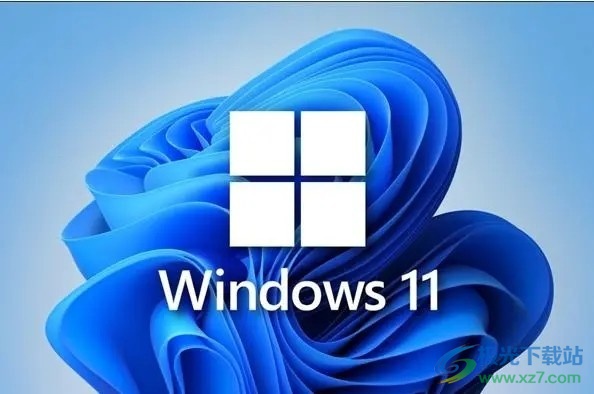
方法步骤
1.用户在键盘上按下win+r快捷键来打开运行窗口,在打开选项的输入框中用户输入regedit并按下确定按钮
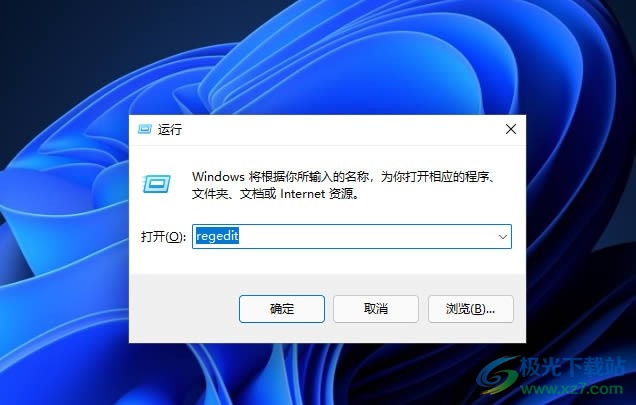
2.在打开的注册表编辑器窗口中,用户需要在页面上方的导航栏中输入定位hkey_local_machinesoftwaremicrosoftwindows ntcurrentversionpasswordlessdevice
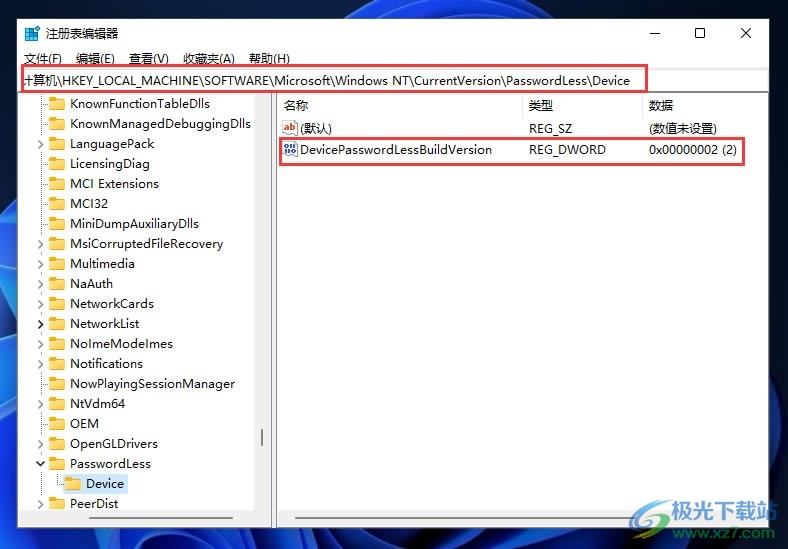
3.这时用户在打开的device文件夹中,点击右侧的devicepasswordlessbuildversion选项,在弹出来的编辑DWORD值窗口中,将数值数据设置为0并按下确定按钮即可
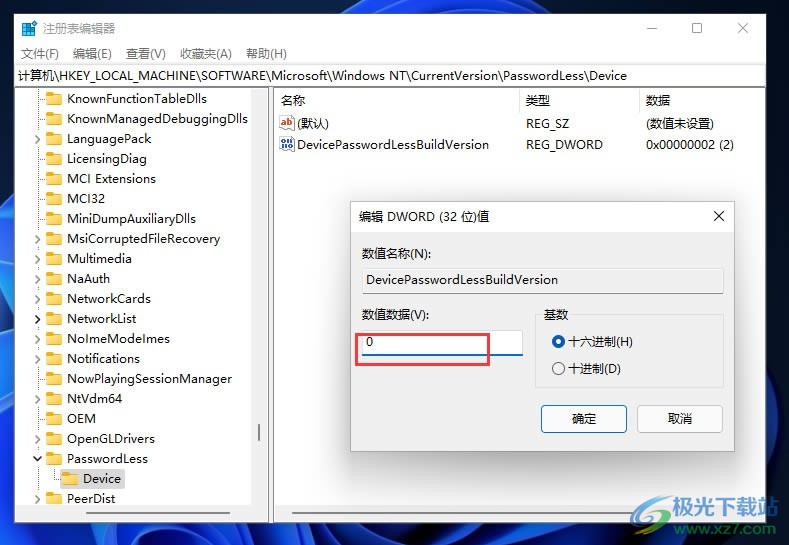
4.随后用户关闭注册表,并继续在运行窗口的打开选项输入框中输入control userpasswords2
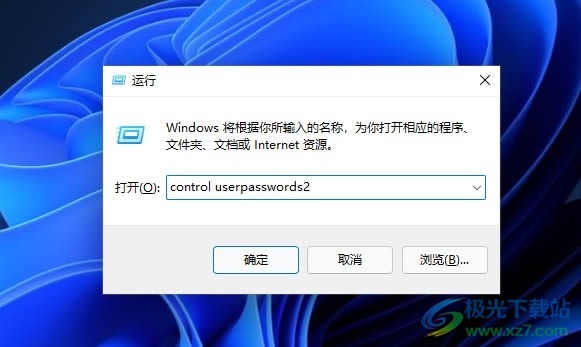
5.进入到用户账户窗口中,用户取消勾选要使用计算机,用户必须输入用户名和密码选项
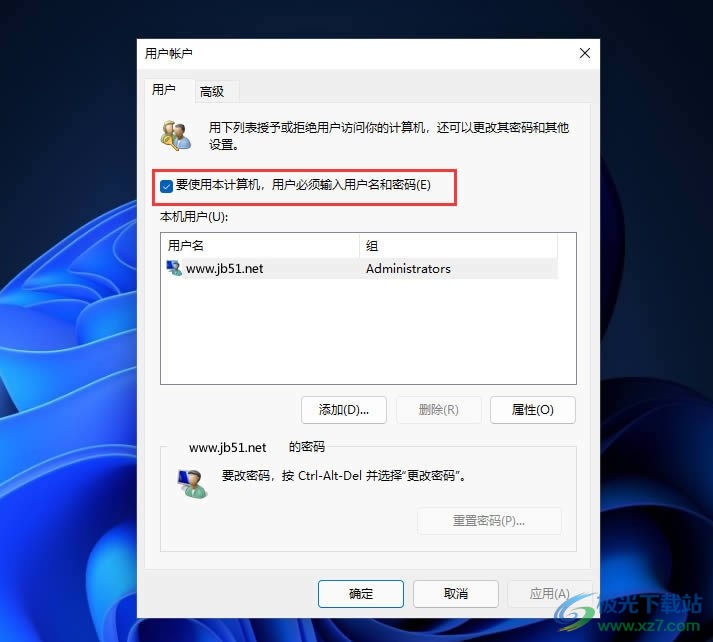
6.取消勾选后用户点击右下角的应用按钮,然后在自动登录窗口中输入当前账号的PIN码并按下确定按钮,下次开机系统就会自动登录了
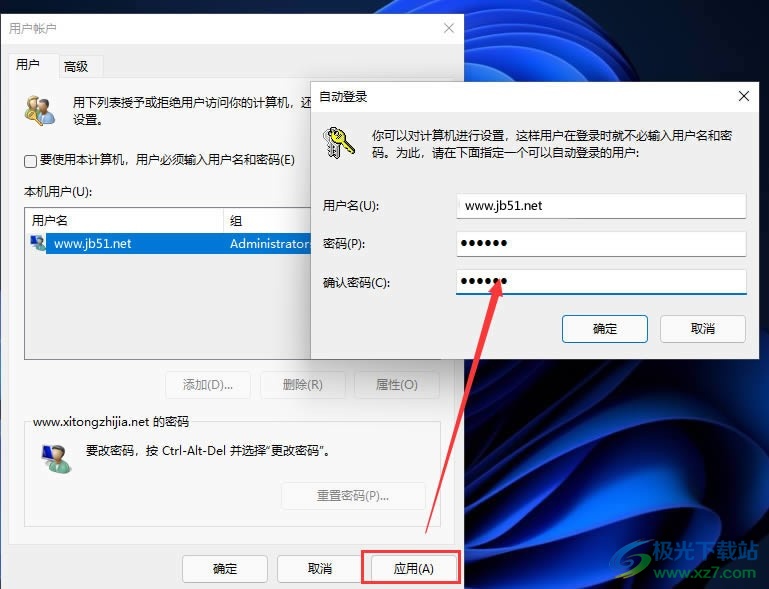
当用户在使用windows11系统时,想要将电脑的PIN码解除,就可以在注册表编辑器窗口中将相关文件的数值数据设置为0,接着再打开用户控制窗口,取消勾选使用电脑需要输入用户名和密码选项即可解决,因此有需要的用户快来试试看吧,一定可以成功解决问题的。